3 Scripts
Descripción general
En la sección Alertas → Scripts se pueden configurar y mantener scripts globales definidos por el usuario.
Los scripts globales, según el alcance configurado y también los permisos del usuario, están disponibles para su ejecución:
- desde el menú de equipo en varias ubicaciones de interfaz (Tablero, Problemas, Últimos datos, Mapas, etc.)
- desde el menú de eventos
- se puede ejecutar como una operación de acción
Los scripts se ejecutan únicamente en el agente Zabbix, el servidor Zabbix (proxy) o el servidor Zabbix. Consulte también la ejecución de comandos.
Tanto el agente de Zabbix como los scripts remotos del proxy de Zabbix están deshabilitados de forma predeterminada. Pueden habilitarse mediante:
- Para comandos remotos ejecutados en el agente Zabbix:
- agregar un parámetro AllowKey=system.run[<command>,*] para cada comando permitido en la configuración del agente, * representa el modo de espera y no espera;
- Para comandos remotos ejecutados en el proxy Zabbix:
- Advertencia: no es necesario habilitar los comandos remotos en el proxy Zabbix si se ejecutan comandos remotos en el agente Zabbix que es monitoreado por el proxy Zabbix. Sin embargo, si es necesario ejecutar comandos remotos en el proxy Zabbix, establezca el parámetro EnableRemoteCommands en '1' en la configuración del proxy.
Se muestra una lista de scripts existentes con sus detalles.

Datos mostrados:
| Columna | Descripción |
|---|---|
| Nombre | Nombre del script. Al hacer clic en el nombre del script se abre el script formulario de configuración. |
| Alcance | Alcance del script: operación de acción, acción manual del host o acción manual de evento. Esta configuración determina dónde está disponible el script. |
| Usado en acciones | Se muestran las acciones donde se utiliza el script. |
| Tipo | Se muestra el tipo de script: URL, Webhook, Script, SSH, Telnet o comando IPMI. |
| Ejecutar en | Se muestra si el script se ejecutará en el agente Zabbix, en el servidor Zabbix (proxy) o únicamente en el servidor Zabbix. |
| Comandos | Se muestran todos los comandos que se ejecutarán dentro del script. |
| Grupo de usuarios | Se muestra el grupo de usuarios para el que está disponible el script (o Todos para todos los grupos de usuarios). |
| Grupo de equipos | Se muestra el grupo de equipos para el que está disponible el script (o Todos para todos los grupos de hequipososts). |
| Acceso al equipo | Se muestra el nivel de permiso para el grupo de equipos: Lectura o Escritura. Sólo los usuarios con el nivel de permiso requerido tendrán acceso para ejecutar el script. |
Para configurar un nuevo script, haga clic en el botón Crear script en la esquina superior derecha.
Opciones de edición masiva
Un botón debajo de la lista ofrece una opción de edición masiva:
- Eliminar - eliminar los scripts
Para usar esta opción, marque las casillas de verificación antes de los scripts respectivos y haga clic en Eliminar.
Usando el filtro
Puede utilizar el filtro para mostrar sólo los scripts que le interesan. Para un mejor rendimiento de la búsqueda, los datos se buscan con las macros sin resolver.
El enlace Filtro está disponible encima de la lista de scripts. Si hace clic en él, aparecerá un filtro disponible donde podrá filtrar scripts por nombre y alcance.

Configurar un script global
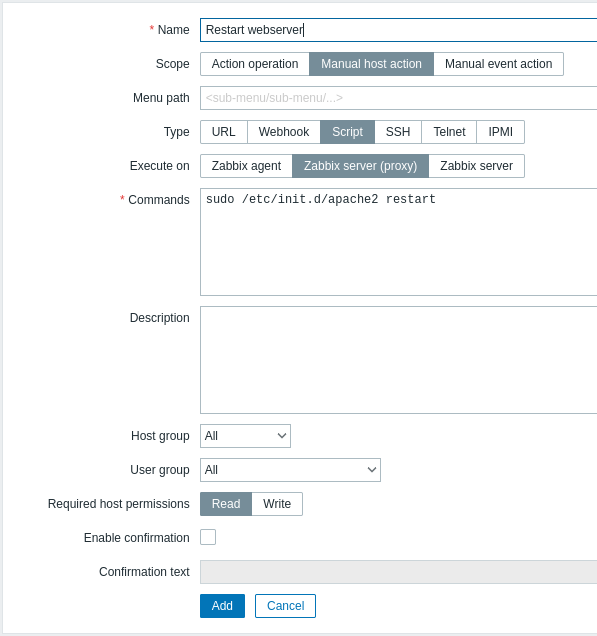
Atributos del guión:
| Parámetro | Descripción | |
|---|---|---|
| Nombre | Nombre único del script. Por ej. Borrar sistema de archivos /tmp |
|
| Alcance | Alcance del script: operación de acción, acción manual del equipo o acción manual de evento. Esta configuración determina dónde se puede utilizar el script: en comandos remotos de operaciones de acción, desde el menú de equipo o desde el menú de eventos respectivamente. Establecer el alcance en 'Operación de acción' hace que el script esté disponible para todos los usuarios con acceso a Alertas → Acciones. Si un script realmente se usa en una acción, su alcance no se puede cambiar. de 'operación de acción'. Soporte de macros El alcance afecta el rango de macros disponibles. Por ejemplo, las macros relacionadas con el usuario ({USER.*}) se admiten en scripts para permitir pasar información sobre el usuario que inició el script. Sin embargo, no son compatibles si el alcance del script es operación de acción, ya que las operaciones de acción se ejecutan automáticamente. Para saber qué macros son compatibles, busque 'Notificaciones y comandos basados en activadores/Comandos basados en activadores'. 'Scripts de acciones manuales del equipo' y 'Scripts de acciones manuales de eventos' en la tabla macros compatibles. Tenga en cuenta que si una macro puede resolverse en un valor con espacios (por ejemplo, nombre de equipo), no olvide incluir comillas según sea necesario. |
|
| Ruta del menú | La ruta del menú deseada para el script. Por ejemplo, Default o Default/ mostrará el script en el directorio respectivo. Los menús se pueden anidar, p. Menú principal/Submenú1/Submenú2. Al acceder a los scripts a través del menú de host/evento en las secciones de monitoreo, se organizarán de acuerdo con los directorios proporcionados.Este campo se muestra solo si se selecciona 'Acción de equipo manual' o 'Acción de evento manual' como Alcance. |
|
| Tipo | Haga clic en el botón respectivo para seleccionar el tipo de script: URL, Webhook, Script, SSH, Telnet o * *Comando IPMI. El tipo URL** está disponible solo cuando se selecciona 'Acción manual del equipo' o 'Acción manual de evento'. seleccionado como Alcance. |
|
| Tipo de secuencia de comandos: URL | ||
| URL | Especifique la URL para acceso rápido desde el menú de equipo o menú de evento. Las macros y las [macros de usuario] personalizadas(/manual/config/macros/user_macros) son compatibles. La compatibilidad con macros depende del alcance del script (consulte Alcance arriba). Los valores de macro no deben estar codificados en URL. |
|
| Abrir en una ventana nueva | Determina si la URL debe abrirse en una pestaña nueva o en la misma pestaña del navegador. | |
| Tipo de script: Webhook | ||
| Parámetros | Especifique las variables del webhook como pares atributo-valor. Consulte también: Webhook configuración de medios. Macros y macros de usuario personalizadas se admiten en los valores de los parámetros. La compatibilidad con macros depende del alcance del script (consulte Alcance arriba). |
|
| Script | Ingrese el código JavaScript en el bloque que aparece al hacer clic en el campo de parámetro (o en el botón ver/editar al lado). La compatibilidad con macros depende del alcance del script (consulte * Alcance* arriba). Consulte también: Webhook configuración de medios, Objetos Javascript adicionales. |
|
| Tiempo de espera | Tiempo de espera de ejecución de JavaScript (1-60 s, predeterminado 30 s). Se admiten sufijos de tiempo, p. 30s, 1m. |
|
| Tipo de guión: Script | ||
| Ejecutar en | Haga clic en el botón correspondiente para ejecutar el script de shell en: Agente Zabbix: el agente Zabbix ejecutará el script (si la métrica system.run está permitida) en el equipo Servidor Zabbix (proxy) - el script será ejecutado por el servidor o proxy Zabbix (si está habilitado por EnableRemoteCommands) - dependiendo de si el equipo es monitoreado por un servidor o proxy Servidor Zabbix - el script será ejecutado únicamente por el servidor Zabbix |
|
| Comandos | Ingrese la ruta completa a los comandos que se ejecutarán dentro del script. La compatibilidad con macros depende del alcance del script (consulte Alcance arriba). Se admiten [macros de usuario] personalizadas (/manual/config/macros/user_macros). |
|
| Tipo de secuencia de comandos: SSH | ||
| Método de autenticación | Seleccione el método de autenticación: contraseña o clave pública. | |
| Nombre de usuario | Ingrese el nombre de usuario. | |
| Contraseña | Ingrese la contraseña. Este campo está disponible si se selecciona 'Contraseña' como método de autenticación. |
|
| Archivo de clave pública | Ingrese la ruta al archivo de clave pública. Este campo está disponible si se selecciona 'Clave pública' como método de autenticación. |
|
| Archivo de clave privada | Ingrese la ruta al archivo de clave privada. Este campo está disponible si se selecciona 'Clave pública' como método de autenticación. |
|
| Frase de contraseña | Ingrese la frase de contraseña. Este campo está disponible si se selecciona 'Clave pública' como método de autenticación. |
|
| Puerto | Ingrese el puerto. | |
| Comandos | Ingrese los comandos. La compatibilidad con macros depende del alcance del script (consulte Alcance arriba). Se admiten [macros de usuario] personalizadas (/manual/config/macros/user_macros). |
|
| Tipo de script: Telnet | ||
| Nombre de usuario | Ingrese el nombre de usuario. | |
| Contraseña | Ingrese la contraseña. | |
| Puerto | Ingrese el puerto. | |
| Comandos | Ingrese los comandos. La compatibilidad con macros depende del alcance del script (consulte Alcance arriba). Se admiten [macros de usuario] personalizadas (/manual/config/macros/user_macros). |
|
| Tipo de secuencia de comandos: IPMI | ||
| Comando | Ingrese el comando IPMI. La compatibilidad con macros depende del alcance del script (consulte Alcance arriba). Se admiten macros de usuario personalizadas. |
|
| Descripción | Ingrese una descripción para el script. | |
| Grupo de equipos | Seleccione el grupo de equipos para el que estará disponible el script (o Todos para todos los grupos de equipos). | |
| Grupo de usuarios | Seleccione el grupo de usuarios para el que estará disponible el script (o Todos para todos los grupos de usuarios). Este campo se muestra solo si hay 'Acción manual del equipo' o 'Acción manual del evento'. está seleccionado como Ámbito. |
|
| Permisos de equipo requeridos | Seleccione el nivel de permiso para el grupo de equipos: Lectura o Escritura. Sólo los usuarios con el nivel de permiso requerido tendrán acceso para ejecutar el script. Este campo se muestra sólo si se selecciona 'Acción manual del equipo' o 'Acción manual del evento' como Ámbito. |
|
| Habilitar confirmación | Marque la casilla de verificación para mostrar un mensaje de confirmación antes de ejecutar el script. Esta característica puede ser especialmente útil con operaciones potencialmente peligrosas (como un script de reinicio) o aquellas que pueden llevar mucho tiempo. Esta opción se muestra solo si se selecciona 'Acción manual del host' o 'Acción manual de evento' como Alcance . |
|
| Texto de confirmación | Ingrese un texto de confirmación personalizado para la ventana emergente de confirmación habilitada con la casilla de verificación anterior (por ejemplo, El sistema remoto se reiniciará. ¿Está seguro?). Para ver cómo se verá el texto, haga clic en Confirmación de prueba junto al campo. Macros y [macros de usuario] personalizadas(/manual/config/macros/ user_macros) son compatibles. Nota: las macros no se expandirán al probar el mensaje de confirmación. Este campo se muestra solo si se selecciona 'Acción manual del equipo' o 'Acción manual del evento' como Ámbito . |
|
Ejecución del script y resultado
Los scripts ejecutados por el servidor Zabbix se ejecutan en el orden descrito en la página Ejecución de comandos (incluida la verificación del código de salida). El resultado del script se mostrará en una ventana emergente que aparecerá después de ejecutar el script.
El valor de retorno del script es una salida estándar junto con un error estándar.
El valor de retorno está limitado a 16 MB (incluidos los espacios en blanco finales truncados); También se aplican límites de la base de datos. Cuando los datos tienen que pasar a través del proxy Zabbix, deben almacenarse en la base de datos, sometiéndolos así a los mismos [límites de la base de datos] (/manual/config/items/item#text-data-limits).
Vea un ejemplo de un script y la ventana de resultados a continuación:
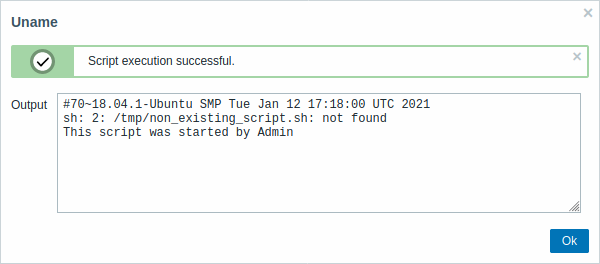
El resultado del script no muestra el script en sí.
Tiempo de espera del script
Agente de Zabbix
Es posible que se produzca una situación en la que se agote el tiempo de espera al ejecutar un script.
Vea un ejemplo de un script que se ejecuta en el agente Zabbix y la ventana de resultados a continuación:
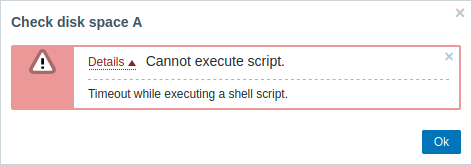
El mensaje de error, en este caso, es el siguiente:
Para evitar este tipo de situaciones, se recomienda optimizar el script en lugar de ajustar el parámetro de tiempo de espera a un valor correspondiente (en el ejemplo anterior, > '5') en la Configuración del agente Zabbix y en la Configuración del servidor Zabbix.
En caso de que el parámetro Tiempo de espera se cambie en la Configuración del agente Zabbix, aparecerá el siguiente mensaje de error:
Significa que se ha realizado una modificación en la configuración del agente Zabbix pero también es necesario modificar la configuración del tiempo de espera en la Configuración del servidor Zabbix.
Servidor/proxy Zabbix
Vea un ejemplo de un script que se ejecuta en el servidor Zabbix y la ventana de resultados a continuación:
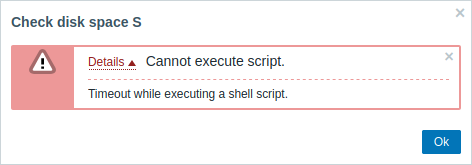
También se recomienda optimizar el script en sí (en lugar de ajustar el parámetro TrapperTimeout al valor correspondiente). (en nuestro caso, > ‘11’) modificando la configuración del servidor Zabbix).

